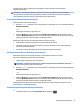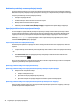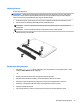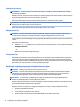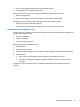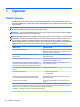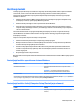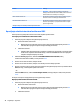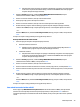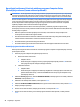User Guide - Windows 10
Uklanjanje baterije
Da biste uklonili bateriju:
UPOZORENJE: Ukoliko uklonite bateriju koja predstavlja jedini izvor napajanja za računar, može doći do
gubitka informacija. Da biste spriječili gubitak informacija, sačuvajte podatke s kojim ste radili i isključite
računar iz operativnog sistema Windows prije nego što uklonite bateriju.
1. Preokrenite računar i postavite ga na ravnu površinu sa ležištem za bateriju okrenutim prema vama.
2. Gurnite zasune za otpuštanje baterije (1) da biste oslobodili bateriju.
NAPOMENA: Zasune za otpuštanje baterije možete klizno pomjerati skupa ili ih možete pomjerati
pojedinačno.
NAPOMENA: Zasun za otpuštanje baterije se automatski vraća u prvobitni položaj.
3. Uklonite bateriju iz računara (2).
Štednja baterijskog napajanja
●
Otkucajte power options (opcije napajanja) u okvir za pretraživanje na programskoj traci, a zatim
odaberite
Power Options (Opcije napajanja).
‒ ili –
●
Odaberite postavke male potrošnje energije putem Opcija napajanja:
●
Isključite bežičnu i LAN vezu i izađite iz modemskih aplikacija kada ih ne koristite.
●
Iskopčajte vanjske uređaje koji nisu priključeni na vanjski izvor napajanja ako ih ne koristite.
●
Zaustavite, onemogućite ili uklonite vanjske memorijske kartice koje ne koristite.
●
Smanjite osvijetljenost ekrana.
●
Prije nego prestanete s radom na računaru, pokrenite stanje mirovanja ili isključite računar.
Postavljanje opcija napajanja 33